6 Tipos de errores del navegador al cargar páginas web y lo que significan

Se garantiza que tropezará con una página de error ocasional mientras navega por la web. Esta guía lo ayudará a comprender exactamente qué significa cada página de error y qué hacer cuando los vea.
Tenga en cuenta que cada navegador muestra y redacta sus páginas de error de manera diferente. Un error de certificado o advertencia de malware parece diferente en cada navegador diferente, pero los diferentes tipos de páginas de error significan lo mismo.
Error de certificado
Un error de certificado SSL o un certificado de seguridad indica un problema con el cifrado HTTPS. Solo verá este error cuando se conecte a un sitio web mediante HTTPS.
Al usar el cifrado HTTPS, los sitios web presentan certificados para identificar que son legítimos. Por ejemplo, Google.com tiene un certificado de seguridad emitido por una autoridad certificadora confiable. La autoridad certificadora verifica que Google es el verdadero propietario de Google.com y tiene derecho al certificado. Cuando se conecta a Google.com usando HTTPS, Google presenta este certificado. Su navegador verifica que el certificado fue emitido por una autoridad de certificación legítima conocida para verificar que se está conectando al Google.com real, no a otro servidor que pretende ser Google.com.
Cuando ve un error de certificado, esto indica que no necesariamente te estás conectando al sitio web real y legítimo. Por ejemplo, si intenta acceder al sitio web de su banco en una red Wi-Fi pública y ve este error, es posible que la red esté en peligro y alguien intente hacerse pasar por el sitio web de su banco.
Sin embargo, también es posible que el sitio web no pudo renovar o configurar apropiadamente su certificado. De cualquier manera, no debe continuar cuando vea este mensaje de error.
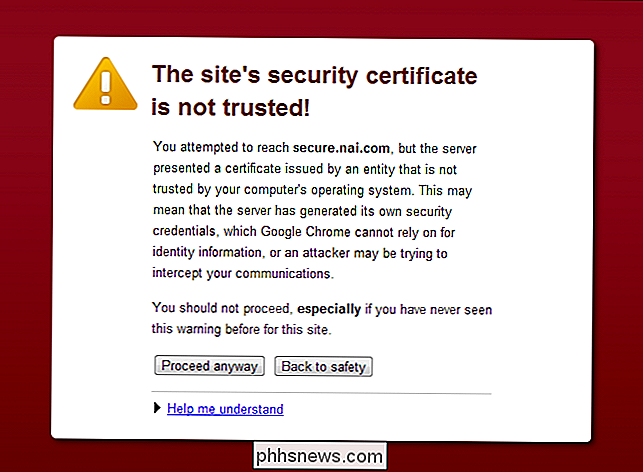
Advertencias de phishing y de malware
Su navegador también mostrará phishing (o "falsificación web") y advertencias de malware. Ya sea que use Firefox, Chrome o Internet Explorer, su navegador descarga regularmente una lista de sitios web peligrosos. Cuando intente conectarse a un sitio web en esta lista, verá un mensaje de error.
Los sitios web se incluyen en estas listas porque contienen malware o porque intentan hacerse pasar por un sitio web real para robar sus contraseñas, números de tarjetas de crédito. , u otra información sensible.
En algunos casos, un sitio web puede agregarse temporalmente a esta lista porque está en peligro. Cuando se soluciona el sitio web, debe eliminarse de esta lista. Cuando vea este mensaje, no debe continuar.
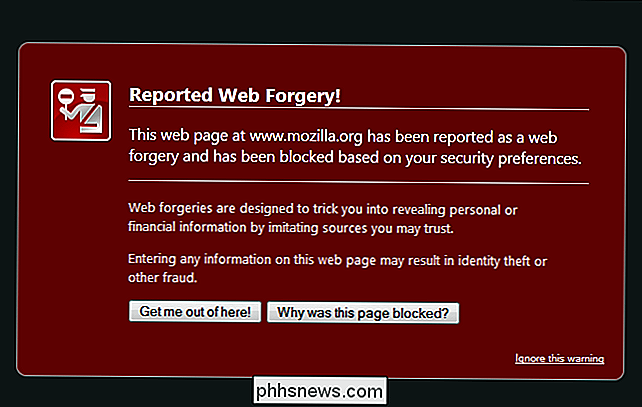
404 No encontrado
Puede ver una variedad de mensajes del servidor web al acceder a páginas web. El más común es "404 no encontrado", lo que significa que está intentando acceder a una página que no existe. O bien se eliminó la página web o se escribió una dirección y se escribió mal.
Estos mensajes de error son generados por el servidor web remoto y enviados a su navegador. Si los ve, vuelva a verificar la dirección de la página web que escribió. Si hizo clic en un enlace, el enlace fue erróneo o la página a la que apunta ha sido eliminada.
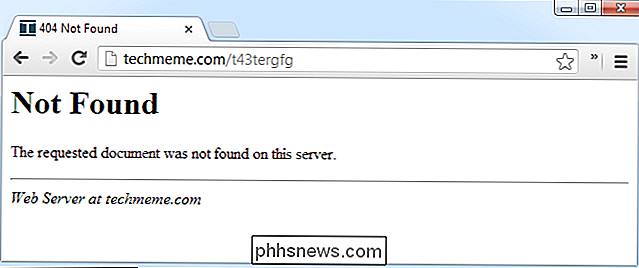
Páginas de error personalizadas
Los propietarios de sitios web pueden personalizar 404 Not Found y otras páginas de error en sus sitios web. Por ejemplo, aquí en How-To Geek, tenemos un error especial de la página 404 no encontrado inspirado en los juegos clásicos de Mario. Estos errores significan lo mismo, pero generalmente están personalizados para ser más amigables y ayudarlo a encontrar lo que está buscando.
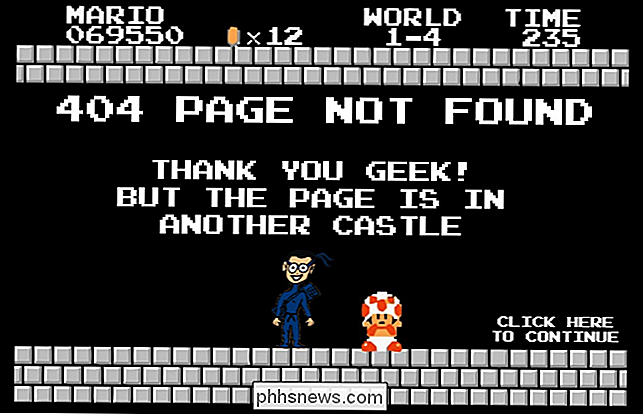
Servidor no encontrado
Un error de "servidor no encontrado" en Firefox o "Google Chrome" no se pudo encontrar [sitio web] "mensaje indica que su navegador no pudo encontrar el sitio web al que está tratando de acceder.
O bien escribió mal la dirección de un sitio web y está tratando de acceder a un sitio web que no existe, su servidor DNS está inactivo, o su firewall, proxy u otra configuración están mal configurados.
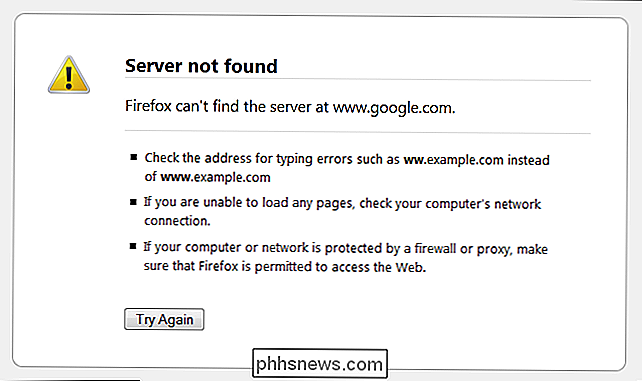
Imposible conectarse
El error "No se ha podido conectar" en Firefox o "Google Chrome no se ha podido conectar a [website.com]" el mensaje es similar al mensaje "Servidor no encontrado" arriba, pero cada uno significa algo diferente.
Si ve este mensaje, su navegador contactó con éxito a sus servidores DNS e identificó que debería haber un sitio web en la ubicación de destino. Sin embargo, su navegador no recibió una respuesta de los servidores del sitio web cuando intentó conectarse.
Si ve este mensaje, es posible que el sitio web en sí no funcione o tenga problemas. Es posible que desee probar Down for Everyone o Just For Me, un sitio web que le informa si un sitio web está caído o si simplemente no puede acceder a él. También es posible que el firewall, el proxy u otras configuraciones de red estén mal configuradas.
Más información: cómo solucionar problemas de conexión a Internet
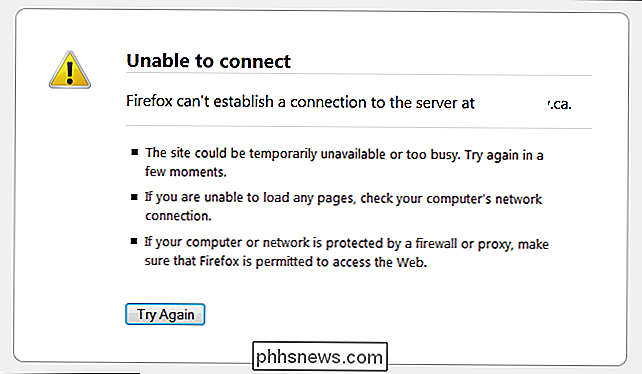
Hay muchos otros errores que puede encontrar, pero estos son los más comunes . Con un poco de conocimiento de estos errores, debe saber qué sucede cada vez que se encuentre con una página de error en la web.

Arranque Windows 8/10 en modo seguro
Todos nos hemos acostumbrado a presionar F2 o F8 para obtener las opciones avanzadas de arranque desde Windows 2000, probablemente incluso antes de eso. En cada versión de Windows, siempre puede contar con el proceso de arranque más lento para presionar la tecla cuando aparece el mensaje de texto.¡Bueno, esos días se han ido! En

Cómo mejorar la autocorrección en el teclado de Google para Android
La autocorrección puede ser una bendición hasta que no lo sea. Una vez que haya fallado una autocorrección infame, es probable que tenga cuidado para que no vuelva a suceder (aunque probablemente lo haga). Aquí le mostramos cómo controlar e incluso mejorar la autocorrección en Android. Queremos concentrarnos únicamente en el teclado de Google, ya que normalmente es el predeterminado en muchos dispositivos Android.



